Solución: error de instalación de la impresora 0x00000057 en Windows 10

La impresora es un componente de hardware muy esencial cuando se trata de imprimir documentos u otros materiales de estudio. Si tiene problemas con el error de instalación de la impresora 0x00000057 y no sabe qué hacer a continuación, este artículo es para usuarios como usted. Esta publicación analiza las razones probables que desencadenan un error 0x00000057 y cinco soluciones que podrían resolver este código de error.

RECIENTE– Cómo solucionar el error de impresora 0x00005b3 en Windows 10
¿Qué causa este error de impresora 0x00000057?
El error de instalación de la impresora 0x00000057 se produce principalmente debido a la presencia de archivos de sistema corruptos o controladores defectuosos. Intente ejecutar la utilidad Comprobador de archivos del sistema y desinstalar el controlador de impresora corrupto. A veces, un simple reinicio de su PC y su impresora también resuelve estos problemas. Por lo tanto, le sugerimos reiniciar tanto su computadora como su impresora y verificar si este error se resuelve por sí solo.
Si ninguna de estas soluciones funciona para resolver este problema, es posible que el problema esté relacionado con la conectividad a Internet. Vuelva a instalar su servidor de red local y luego intente instalar la impresora nuevamente. Exploremos estas soluciones en detalle –
Reparar el error de instalación de la impresora 0x00000057 en Windows 10
Para resolver el error de instalación de la impresora 0x00000057 en Windows 10, utilice las siguientes soluciones:
1] Reparar archivos del sistema corruptos/obsoletosarchivos del sistema
Los archivos de Windows faltantes o corruptos son los principales culpables del error de instalación de la impresora 0x00000057 en su PC. Para corregir este mensaje de error, debe realizar un análisis completo de los archivos del sistema y reparar los culpables. Siga los pasos a continuación para realizar esto:
- Abra la Búsqueda de Windows presionando Win + S.
- Escriba CMD en el campo de texto, haga clic derecho en el resultado superior y seleccione Ejecutar como administrador.
- La ventana de UAC aparecerá a continuación, haga clic en Sí para autorizar la apertura del símbolo del sistema.
- En el mensaje elevado, escriba lo siguiente y presione la tecla Enter.
sfc /scannow
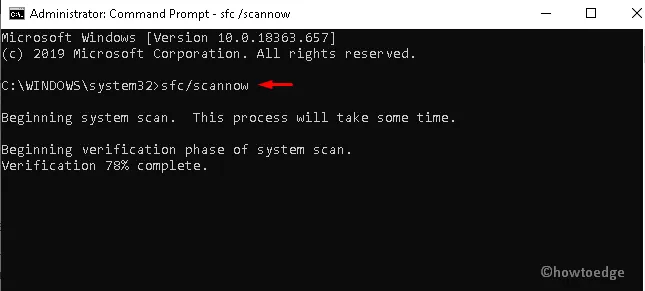
- El proceso de escaneo comenzará inmediatamente después, así que espere hasta que finalice esta tarea.
- Una vez terminado, Reinicie su sistema e intente instalar la impresora nuevamente.
2]Desinstale y reinstale el controlador de la impresora
La otra posible razón que genera este error durante la instalación de la impresora es la presencia de controladores de impresión corruptos. Para resolver este problema, debe desinstalar el controlador de la impresora e instalar su última versión siguiendo los pasos a continuación:
- Presione conjuntamente las teclas de acceso rápido Win y R para abrir Ejecutar diálogo.
- En la barra de texto, escriba «
services.msc» y presione el botón Aceptar. - En la lista, haga clic derecho en Servicios de cola de impresión y toque Detener
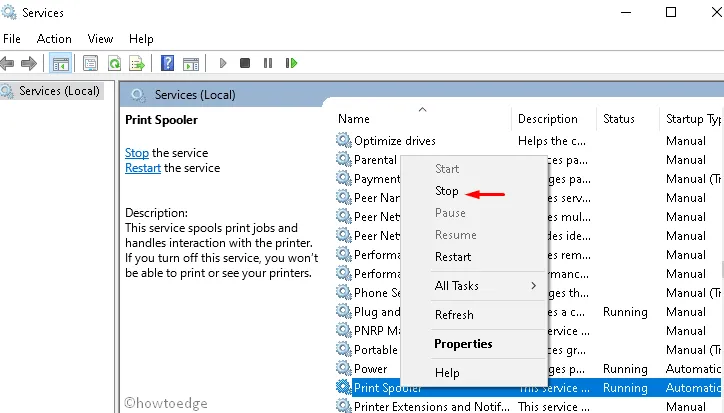
- Después de que se detenga el servicio Print Spooler, presione Win & R nuevamente para iniciar el cuadro de diálogo Ejecutar.
- Escriba printui.exe /s /t2 en el vacío y presione Aceptar botón.
- Seleccione la impresora conectada en la sección de nombre y haga clic en el botón Eliminar.
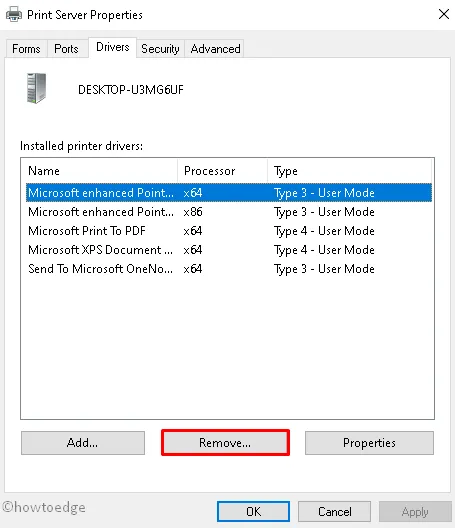
- Si aparece el mensaje UAC, toque Sí.
- Una vez eliminado, vaya a la consola de servicios nuevamente e inicie el servicio Print Spooler.
Por último, intente conectar la impresora a través de la red sin recibir el error de instalación 0x00000057.
3] Instalar la impresora local a través de la Red
La conectividad de red mal configurada también puede impedir que el dispositivo conecte la impresora al servidor. Para deshacerse de este error de instalación de la impresora 0x00000057, se debe conectar la impresora a la red. Estos son los pasos esenciales en los que trabajar:
- Escriba Panel de control en el cuadro de búsqueda (use Win & S< a i=4>) y haga clic en la opción que coincida bien.
- Expandir la categoría Dispositivos e impresoras a partir de entonces Agregar una impresora disponible en la cinta superior.
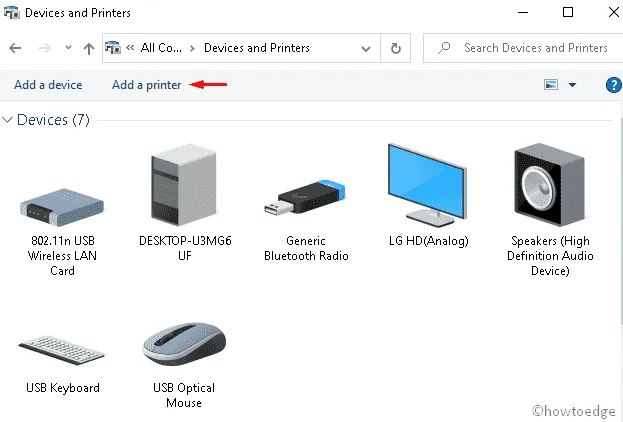
- A continuación, elija crear un nuevo puerto y luego Puerto local debajo del “tipo”.
- Continúe y coloque la ubicación especificada donde se instaló la impresora en Nombre del puerto.
- Elija la impresora adecuada de la lista y luego reemplace el controlador que está instalado actualmente.
- Ahora seleccione si desea “compartir la impresora” o “usar esta impresora” como valor predeterminado o no.
- Después de realizar los cambios, instale correctamente la configuración del controlador nuevamente.
4]Agregue el servidor usando la Administración de impresión.
Algunos usuarios resolvieron el error de instalación de la impresora 0x00000057 después de agregar la Administración de impresión al servidor. Para realizar esta tarea, siga estos sencillos pasos:
- Haga clic derecho en el icono Windows y seleccione Ejecutar en el menú de encendido.
- Escribe MMC en el espacio vacío y toca Aceptar. botón.
- Si UAC lo solicita, toque Sí para iniciar Microsoft Management Console.
- A continuación, haga clic en el menú Archivo Agregar o quitar complemento opción. Vea la instantánea a continuación –
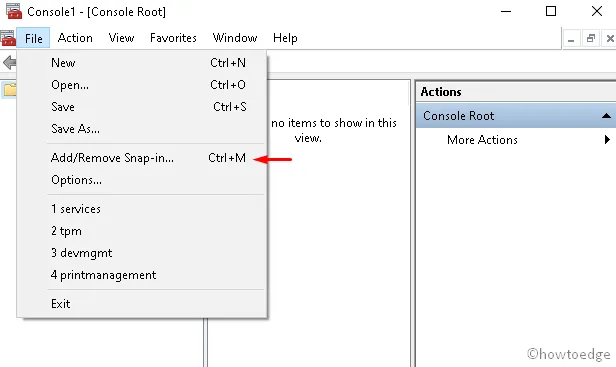
- Vaya al panel izquierdo, expanda Administración de impresión y “Agregar servidor local” en la siguiente pantalla.
- Presiona Finalizar y luego Aceptar para guardar los cambios.
- Ahora, abra el Servidor de impresión seguido del Servidor local.
- Haga clic en Controladores y compruebe si otros controladores también están dañados.
- Seleccione el corrupto y haga clic en la opción Eliminar.
5]Reinstale la impresora
Si aún no puede instalar la impresora incluso después de aplicar todas las correcciones, debe reinstalar la impresora mediante ajustes de registro. He aquí cómo proceder:
- Haga clic derecho en el icono Windows y seleccione Ejecutar desde el menú de encendido.
- En el cuadro de texto, escriba Regedit y presione Aceptar botón.
- Si aparece la ventana UAC, toque Sí para autorizar el acceso.
- Cuando aparezca la página de configuración, busque la siguiente dirección:
HKLM\System\CurrentControlSet\Control\Print\Environments\Windows NT x86\Drivers\Version-3\
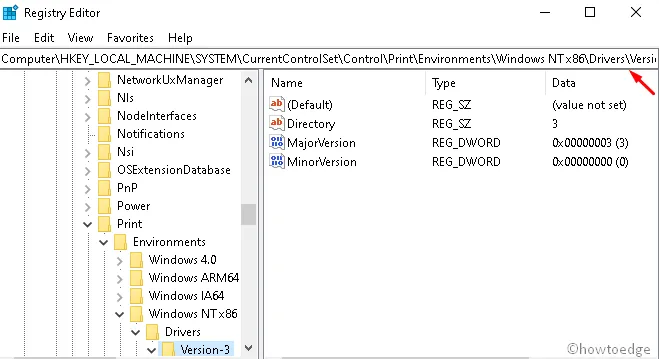
- Aquí, busque el controlador de impresora corrupto y haga clic en su valor clave.
- Localice su InfPath y anote lo mismo.
- Presione Ganar & E por completo para iniciar Explorador de archivos.
- En la siguiente pantalla, navegue hasta la siguiente ruta:
C:\Windows\System32\DriverStore\FileRepository
- Expande el directorio FileRepository.
- Si la carpeta está vacía, haga clic derecho en cualquier lugar y seleccione Propiedades.
- Vaya a la pestaña Seguridad y presione Editar debajo la sección Cambiar permiso. Vea la instantánea a continuación –
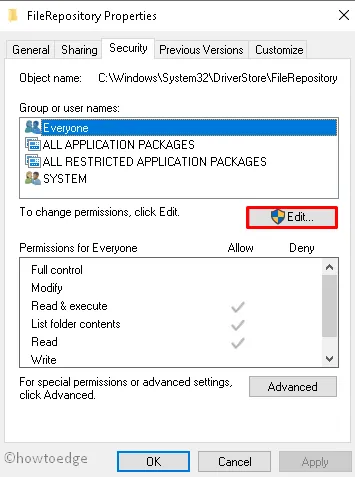
- Permita Control total y reinicie su PC después de cerrar todas las ventanas en ejecución.
Eso es todo, espero que este artículo ayude a resolver el error de instalación de la impresora Error 0x00000057 en dispositivos con Windows 10. Si tiene alguna consulta relacionada con esta publicación, pregúntenos en la sección de comentarios a continuación.
¿Qué es el error de impresión 57? ¿Cómo lo solucionas?
Print 57 es un error del ventilador en el que los ventiladores dejan de girar. Compruebe si su impresora está conectada a una fuente de alimentación y, si efectivamente lo está, no puede hacer nada más que reemplazar el ventilador instalado.
¿Por qué está bloqueado mi trabajo de impresión?
Un trabajo de impresión no funciona sólo cuando no hay tinta dentro de su impresora. Verifique si hay obstrucciones dentro de su impresora y límpielas ejecutando la utilidad de autolimpieza de la impresora.
Si ve obstrucciones graves, debe limpiar los cartuchos de tinta y las líneas manualmente. Para ello, utilice un paño limpio, sumérjalo en alcohol isopropílico y luego agua y frote el paño suavemente contra los cartuchos.



Deja una respuesta